8.5 Vermittlung
Um einen Auftrag an ein bestimmtes Fahrzeug zu übergeben, tippen Sie in der oberen Leiste der App auf das Flugzeug-Symbol. Daraufhin öffnet sich die Vermittlungsmaske inklusiver der Überblickskarte. In dieser Ansicht sehen Sie nicht nur die Auftragsdetails, sondern auch eine integrierte Kartenübersicht, die Ihnen zeigt, welche Fahrzeuge aktuell verfügbar sind. So erhalten Sie auf einen Blick eine klare Übersicht über den Standort und den Status Ihrer Flotte.
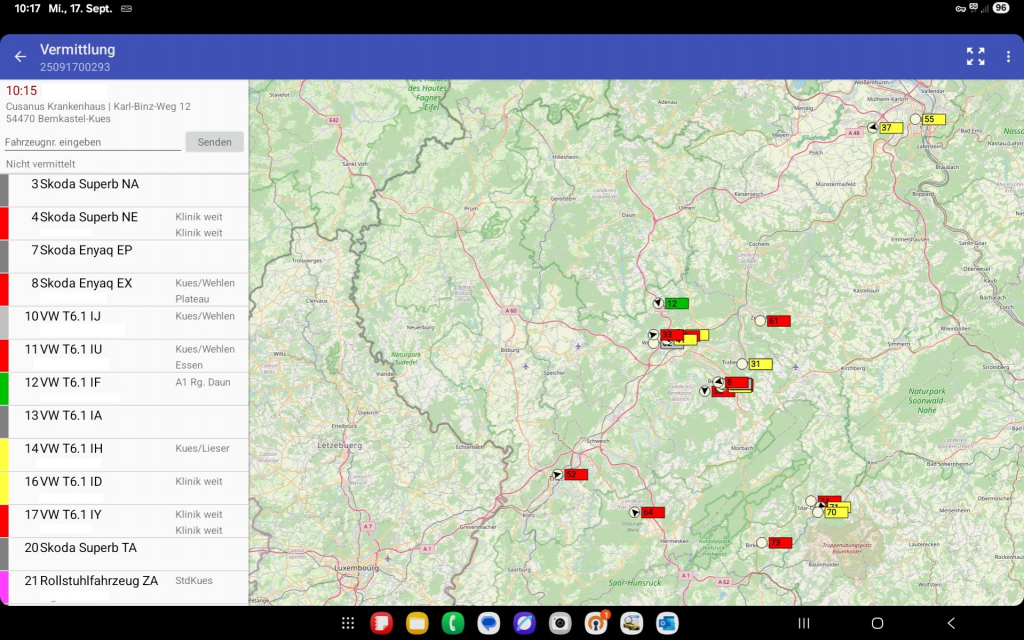
Sobald Sie sich entschieden haben, welches Fahrzeug den Auftrag übernehmen soll, geben Sie im Feld „Fahrzeugnummer eingeben“ die entsprechende Fahrzeug-ID ein. Nachdem Sie die Fahrzeugnummer eingetragen haben, tippen Sie auf „Senden“. Der Auftrag wird daraufhin direkt an das ausgewählte Fahrzeug übermittelt und der Fahrer erhält die entsprechenden Informationen in seiner TCC-App.

